win7网关在哪里?win7查看默认网关的方法教程
更新时间:2020-11-25 13:48:16 来源:雨林木风官网 游览量: 102 次
很多用户都不知道win7网关在哪里,下面雨林木风小编就来提供两种win7查看默认网关的方法教程,如果有需要的网友可以继续往下看。
如何检查Windows7系统的默认网关方法1:
1.点击电脑左下角的“开始”菜单,如下图所示:
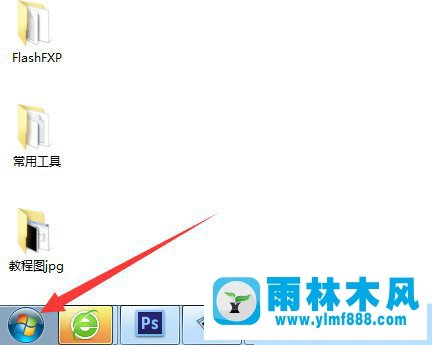
2.点击“运行”,如下图所示:
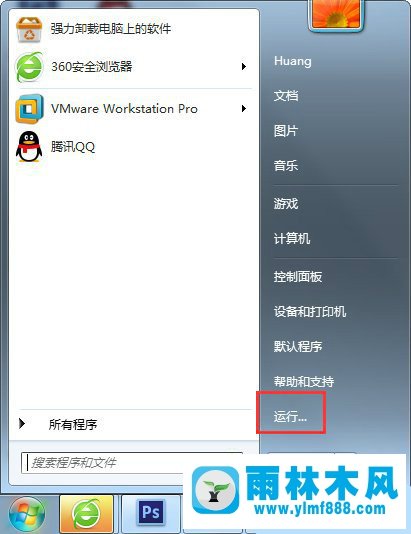
3.输入“cmd”,点击“确定”,如下图所示:
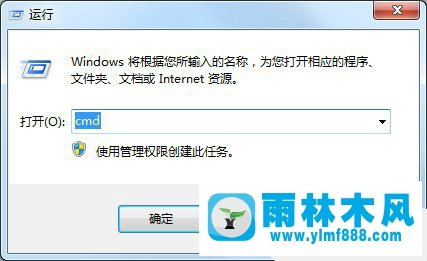
4.在弹出的黑框中输入“ipconfig/all”。注意,里面的斜线是“/”而不是“\”,按“回车”进入,如下图所示。红框是电脑的IP地址。下面是子网掩码和默认网关。
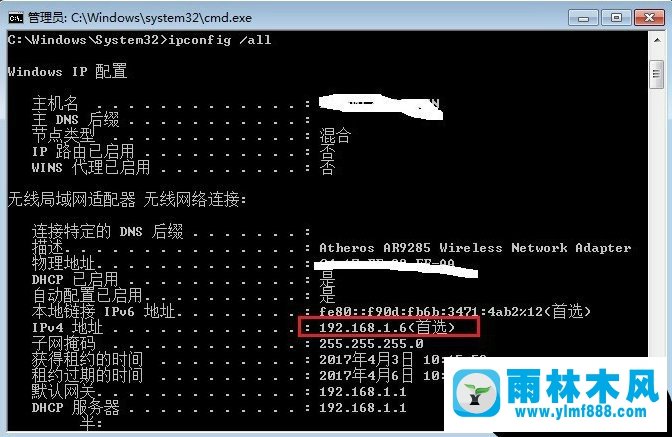
如何查看Windows7系统默认网关方法2:
1.点击电脑右下角的网络连接标识,如下图所示:

2.右键单击网络图标“打开网络和共享中心”,如下图所示:

3.点击左侧的“更改适配器设置”,如下图所示:
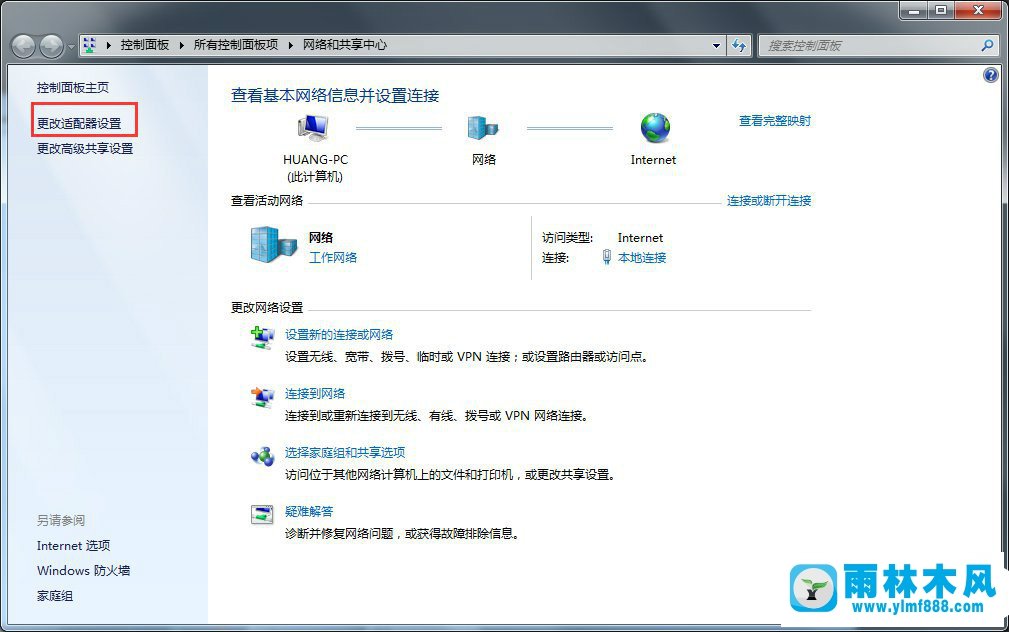
4.单击连接的网络。如果我在本地连接,右键单击本地连接并选择属性,如下图所示:
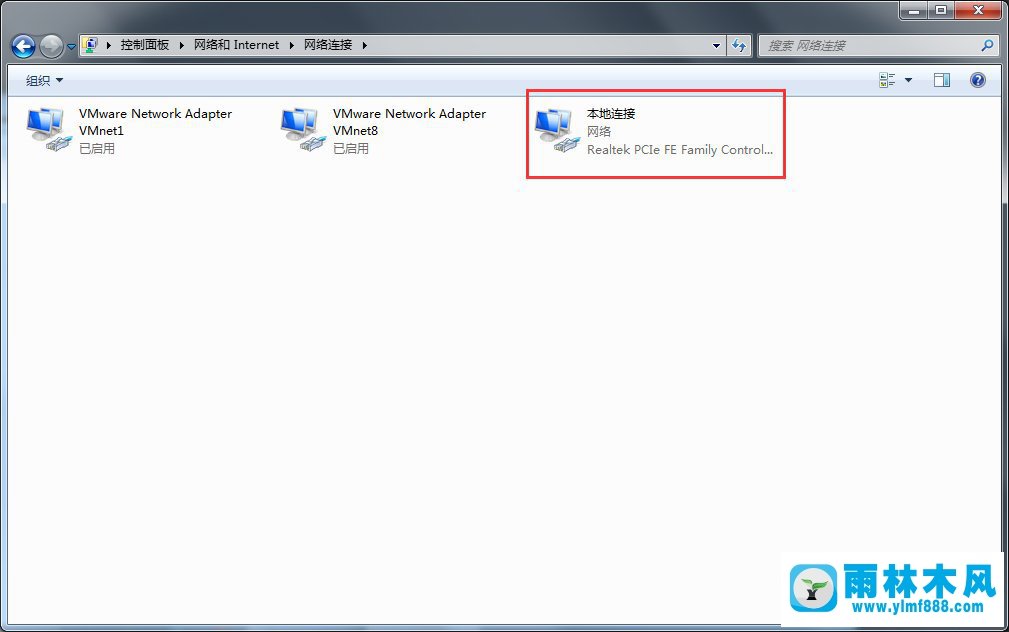
5.我们现在使用的IP基本上是IPV4,所以点击“互联网协议版本4(TCP/IPv4)”,如下图所示:
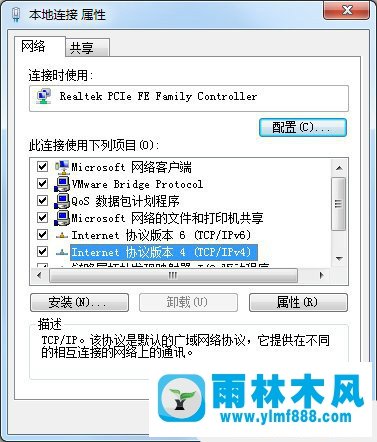
6.在下图中,您将看到IP地址和默认网关等信息。
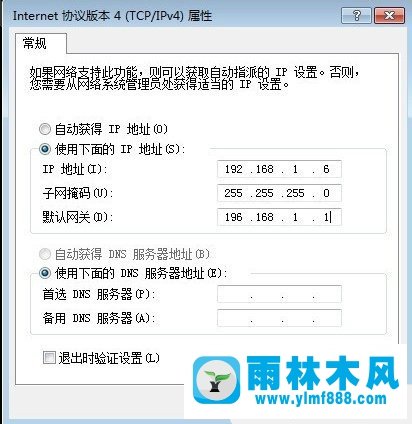
上面就是两种win7查看默认网关的方法教程。一般我们用第二种方法安装,比较容易查看。如果想看更多细节,可以用第一种方法。
本文来自雨林木风www.ylmf888.com 如需转载请注明!
雨林木风系统栏目
热门雨林木风系统教程
最新系统下载
-
 雨林木风 GHOST Win10纯净版(版本 2021-07-01
雨林木风 GHOST Win10纯净版(版本 2021-07-01
-
 雨林木风系统(Nvme+USB3.X)Win7 2021-07-01
雨林木风系统(Nvme+USB3.X)Win7 2021-07-01
-
 雨林木风系统(Nvme+USB3.X)Win7 2021-07-01
雨林木风系统(Nvme+USB3.X)Win7 2021-07-01
-
 雨林木风 GHOST Win10装机版(版本 2021-06-02
雨林木风 GHOST Win10装机版(版本 2021-06-02
-
 雨林木风系统(Nvme+USB3.X)Win7 2021-06-02
雨林木风系统(Nvme+USB3.X)Win7 2021-06-02
-
 雨林木风系统(Nvme+USB3.X)Win7 2021-06-02
雨林木风系统(Nvme+USB3.X)Win7 2021-06-02
-
 雨林木风系统Win7纯净版(Nvme 2021-05-07
雨林木风系统Win7纯净版(Nvme 2021-05-07
-
 雨林木风系统(Nvme+USB3.X)Win7 2021-05-07
雨林木风系统(Nvme+USB3.X)Win7 2021-05-07

